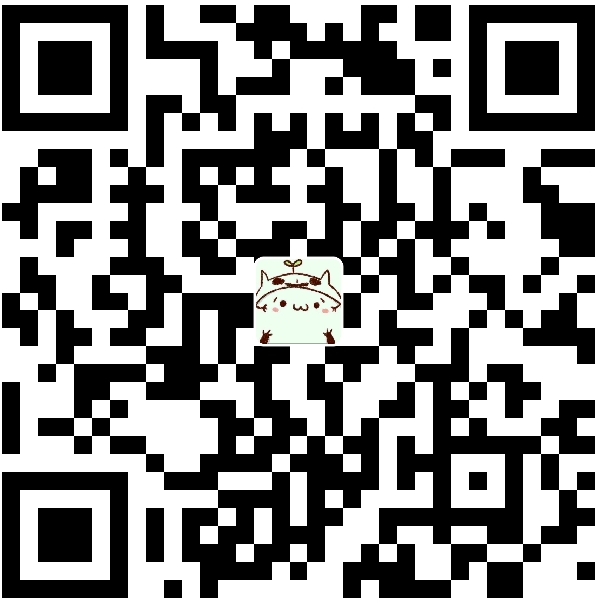本文最后更新于 8 年前,文中所描述的信息可能已发生改变。
Intro
记录一些 VS Code 的一些常用配置。
配置
文件 -> 首选项 -> 设置
输入到右侧
用户设置里覆盖默认设置即可工作区独立配置
setting.json
Ctrl+Shift+P 输入 workspace setting, 回车进入。 若此前不存在,则会在当前工作区的文件夹下自动建立 .vscode/setting.json,可对工作区进行独立配置。
json
{}搜索排除
全局搜索时,不去搜索某些文件夹。
json
{
// ...
"search.exclude": {
"**/node_modules": true,
"**/bower_components": true,
"**/dist": true,
"**/.cache": true
}
// ...
}自动换行
json
{
// ...
"editor.wordWrap": "on" // 超出显示范围,自动换行(只是显示效果上,并没有真正换行)
// ...
}TAB 转空格
json
{
// ...
"editor.tabSize": 2 // tab 键替换为 2 空格
// ...
}终端改为 Git Bash
json
{
// ...
"terminal.integrated.shell.windows": "C:\\Program Files\\Git\\bin\\bash.exe"
}常用快捷键
| 快捷键 | 命令 | 位置 |
|---|---|---|
Ctrl+Shift+N | 新建窗口 | 文件 -> 新建窗口 |
Ctrl+K Ctrl+S | 键盘快捷方式 | 文件 -> 首选项 -> 键盘快捷方式 |
Ctrl+Shift+P | 显示所有命令 | |
Ctrl + ` | 切换集成终端 | |
Shift+Cmd+E | 激活资源管理器窗口(定位到文件所在位置) |
命令行打开
bash
code xxx.xxx常用插件及推荐
Code Time
统计你的编码时间
在线查看:https://app.software.com/
Theme
图标和配色很漂亮
相关
To Be Continued.